Если вам нужно управлять компьютером с близкого расстояния. Конечно, многие пользователи хотели бы иметь пульт дистанционного управления для своего компьютера. К счастью, прогресс не стоит на месте, и то, о чем мы мечтали 10-15 лет назад, теперь стало реальностью.
Это очень важная информация! Поделитесь им с семьей и друзьями Поделитесь с ними своим рабочим пространством.
Приложение, о котором мы сегодня расскажем, превратит ваш смартфон в многофункциональный пульт дистанционного управления для вашего компьютера. Любители кино оценят панель управления плеером, геймеры найдут что-то полезное в игровом режиме, а офисные работники получат в свое распоряжение собственный тачпад.
- Remote Mouse
- Advanced Touchpad
- Remote Control Collection
- Bluetooth Touchpad
- Air Keyboard
- WiFi Mouse
Remote Mouse
Название приложения не требует пояснений (Remote в переводе означает пульт ). Вам необходимо установить приложение на смартфон, компьютер Mac или Windows.
Управление ПК с Андроид по любой сети, доступ к вебкамере, микрофону, перенос файлов
Remote Mouse позволяет добавить дистанционное управление компьютером на мобильное устройство. Приложение можно использовать в качестве клавиатуры, тачпада или мыши. Помимо основных функций, приложение предлагает дополнительные инструменты, такие как: дистанционное управление медиаплеерами, инструменты для переключения приложений и средства для упрощения веб-серфинга. Кроме того, приложение облегчает выполнение рутинных операций одной рукой.
Remote Mouse — идеальный помощник для людей, которые часто представляют презентации или любят лежать на диване и смотреть фильмы с экрана компьютера.
Скачать: на Андроид / на iOS / на Windows
Air Keyboard
Воздушная клавиатура превращает ваш смартфон или планшет в беспроводную клавиатуру со встроенным тачпадом. Достаточно установить Air Keyboard на компьютер и смартфон, чтобы создать «сопряжение». Важно отметить, что мобильное устройство должно быть подключено к Интернету через Wi-Fi. Пользователи, которые не могут подключиться к Интернету через Wi-Fi, могут использовать свое мобильное устройство в качестве точки доступа. Однако для использования этого метода ноутбук или настольный компьютер должен быть оснащен встроенным Bluetooth или иметь внешний модуль Bluetooth.
Приложение позволяет пользователю управлять компьютером, например, показывая презентацию. Еще одно преимущество Air Keyboard оценят любители компьютерных игр. Играйте из любого места, сидя в любимом кресле или на диване.
Скачать: на Андроид / на iOS / на Windows
Advanced Touchpad
Ваш Advanced Touchpad будет выполнять работу так, как вам удобно, просто выполняя инструменты, которые вы загрузили с официального сайта. Он запустится автоматически. Все, что нужно сделать пользователю, это загрузить приложение из AppStore или Google Play на свой смартфон.
Все, что нужно этому приложению, — это подключение к Интернету. Неважно, является ли он мобильным, беспроводным или подключен к интернету компьютера через USB-кабель. Стоит отметить, что подключение смартфона к компьютеру и соответствующие настройки выполняются автоматически. Пользователю достаточно нажать на кнопку «Автообнаружение» и выбрать свой компьютер из списка обнаруженных.
Удалённое управление компьютером ПК со смартфона
Ваше рабочее пространство разделено на различные зоны.
В верхней части находится «Горячая клавиша Windows». Здесь все как на мультимедийной клавиатуре — управление звуком, управление плеером и другие полезные мелочи. По обеим сторонам экрана расположены удобные полосы прокрутки.
Источник: dzen.ru
10 лучших Android-приложений для управления ПК в 2022 году

Вот лучшие приложения для телефонов Android для удаленного управления любым компьютером.
Несомненно, Android в настоящее время является наиболее широко используемой мобильной операционной системой. Это связано с тем, что он основан на Linux и по своей природе является открытым исходным кодом, что позволяет нам пользоваться некоторыми продвинутыми приложениями. В магазине Google Play есть почти все приложения для самых разных вещей. Точно так же несколько приложений для Android можно использовать для управления ПК.
5 лучших приложений для подключения к удаленному рабочему столу с Андроид!
Устройства Android могут делать много разных вещей, включая удаленное подключение к компьютеру. Здесь лучшие приложения для подключения к удаленному рабочему столу с Android!
Содержание показать
Удаленный доступ к рабочему столу — одна из самых востребованных возможностей опытных пользователей. Сейчас, это даже возможно с устройства Андроид. Есть два основных способа подключения к удаленному рабочему столу с Андроид и к Андроид. В этом уроке уделю больше внимания к подключению удаленно к компьютеру Windows или Mac.
Есть много приложений, у которых есть функция удаленного подключения. Но только некоторые действительно хорошо справляются с этой задачей. Ниже список из 5 лучших приложений на Андроид для подключения к удаленному рабочему столу компьютера!
- AnyDesk — удаленное управление
- Удаленный рабочий стол Chrome
- Microsoft Remote Desktop
- Splashtop Personal
- TeamViewer-удалённый доступ
- Как сделать фиктивное местоположение GPS на устройствах Андроид
- ТОП лучших Android-приложений для рыбаков
AnyDesk — удаленное управление

WP-Appbox
AnyDesk — удобное приложение для управления удаленным рабочим столом с Андроида. Оно работает как и любое другое приложения для удаленного доступа к компьютеру. Вы подключаете телефон к компьютеру и управляете им. При тестирование показал с лучшие стороны, имеет простой интерфейс. Проблем при тестировании не было.
Приложение распространяется бесплатно для личного использования. У него определено есть свои недостатки, но все же оно достойно быть в этом списке.
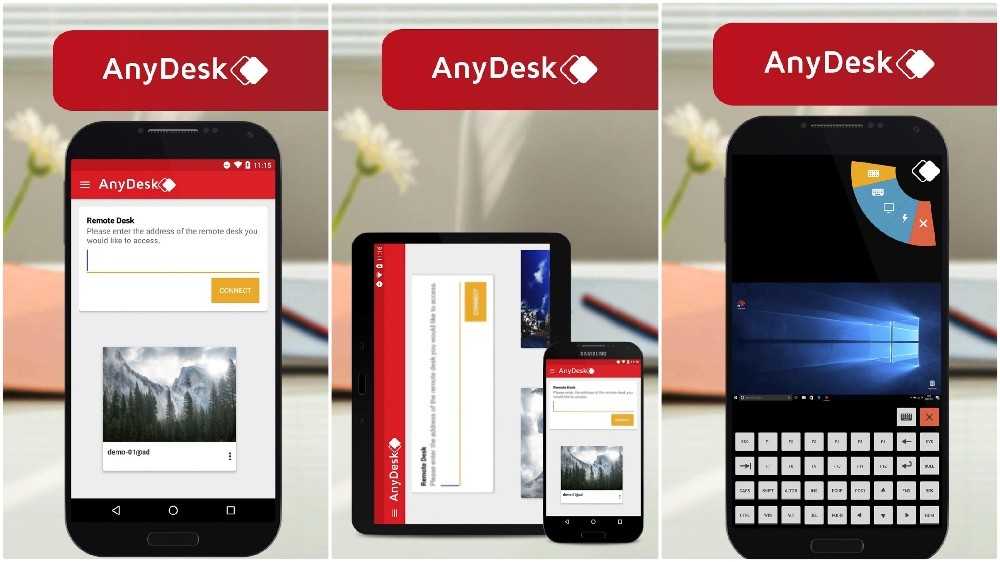
Удаленный рабочий стол Chrome

WP-Appbox
Chrome Remote Desktop — одно из самых популярных приложений для удаленного подключения к рабочему столу. Чтобы начать им пользоваться на компьютере нужно установить плагин из магазина Chrome, а затем приложение из Google Play. Просто следуйте инструкции по установке и сможете быстро подключиться. Установка и подключение этого приложения проще чем большинство других приложений из этого списка, в том числе TeamViewer.
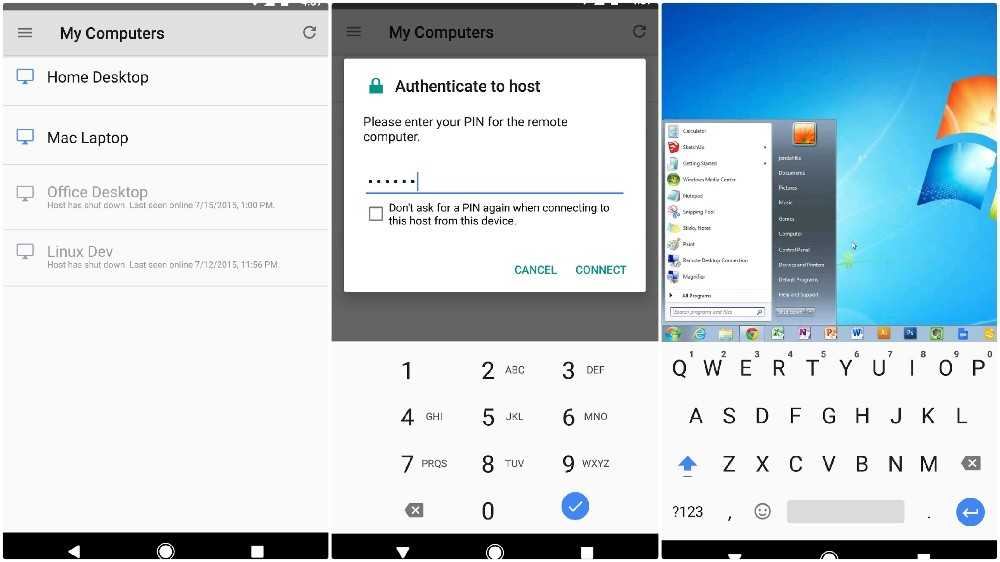
Microsoft Remote Desktop

WP-Appbox
Microsoft Remote Desktop — является самым большим бесплатным конкурентом Chrome Remote Desktop. Оно работает примерно также. Ставите клиент на свой компьютер и приложение на свой телефон. После чего позволяете устройствам подключиться друг к другу. Плюс в том, что не надо ставить Google Chrome, по крайне мере на компьютерах с Windows.
Минус в том, что производительность примерно та же, поэтому это хороший но не самый лучший способ. В любом случае это хороший вариант и хорошая бесплатная альтернатива Chrome Remote Desktop.
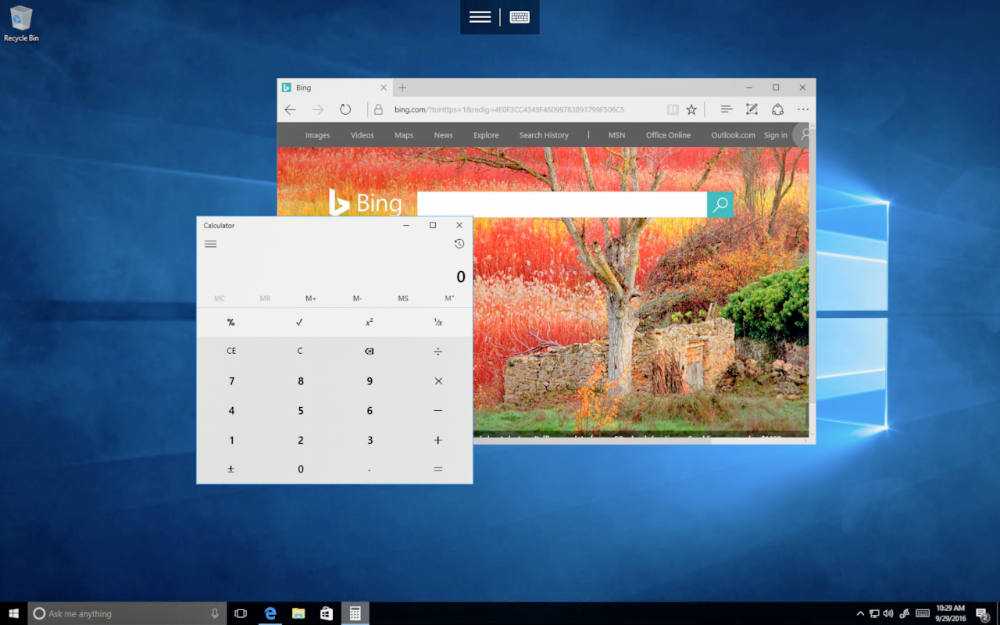
Splashtop Personal

WP-Appbox
Splashtop — не сильно популярное, но тем не менее довольно хороше приложение для подключения к удаленному рабочему столу. Как и остальными способами нужно поставить два приложения, одно на компьютер и одно на телефон-Андроид. Вы получите доступ ко всем ресурсам на своем компьютере, находясь в своей локальной сети.
Если нужен доступ из любой сети в том числе мобильный-интернет, придется заплатить 522 рубля в год. Приложение также может подключаться к камере вашего ноутбука или компьютера. Но это работает также и в бесплатных приложениях Chrome и Microsoft.
TeamViewer-удалённый доступ

WP-Appbox
TeamViewer — является самым лучшим приложением для удаленного доступа к рабочему столу. Поддерживает все платформы: Windows, Linux, macOS, Андроид и iOS. Немного сложнее в настройке, чем остальные. Есть функции передачи фалов в обоих направлениях, шифрования, передачи звука и видео в реальном времени. Приложение полностью бесплатно при личном использовании.
Тем кто использует его для бизнеса должны оформить подписку.
- ТОП лучших Андроид приложений для велосипедистов
- ТОП лучших приложений со звуками и рингтонами на Андроид
Если я пропустил хорошее приложение для удаленного доступа к рабочему столу с телефона-Андроид, расскажите о нем в комментариях. Вы также можете ознакомиться с остальными списками лучших приложений и лучших игр! Удачи!
Источник: xpcom.ru